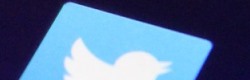Tagebuch einer Windows-Nutzerin (August)
Bis Juli habe ich auf meinem ca. 4 Jahre alten Laptop noch mit Windows 8 gearbeitet. Nach einem größeren Update begrüßte er mich mit der Meldung:
Sie wurden mit einem temporären Profil angemeldet. Änderungen, die Sie am Benutzerprofil vornehmen, gehen bei der Abmeldung verloren.
Na toll. Zumindest konnte ich noch sämtliche Daten auf eine externe Festplatte sichern. Nun gibt es ja im Internet einige Anleitungen zum Beheben des Problems, wie z.B. hier (habe ich nicht ausprobiert):
https://marcowue.wordpress.com/2013/10/22/abhilfe-temporaeres-profil-bei-windows-8-anmeldung/
Da mein Laptop sowieso ständig abstürzte, weil die Festplatte defekt zu sein schien, schaffte ich ihn ohne Umwege zur Reparaturwerkstatt “Vobis” in Görlitz. Dort spendierte ich ihm eine neue, superschnelle Festplatte und ein Upgrade auf Windows 10.
Windows 10 – Passwort vergessen!!!
In der Zwischenzeit wollte ich meinen neuen Windows-10-Laptop ausprobieren. Dabei drehte mir aber mein Bewusstsein für IT-Sicherheit einen Strick. Beim Einrichten des Laptops musste natürlich ein neues, total sicheres Passwort her!!! So ganz bei der Sache schien ich nicht gewesen zu sein, denn bis zum nächsten Hochfahren hatte ich das tolle Passwort schon wieder vergessen! Nachdem ich eine Stunde lang alle möglichen Kombinationen durchprobiert hatte, musste ich mir eine andere Lösung suchen. Ich hoffte sehr darauf, dass die Option “Kennwort zurücksetzen”, die auf dem Anmeldebildschirm von Windows 10 angezeigt wurde, funktionieren würde. Aber es passierte nichts.
Kein Problem hätte ich gehabt, wenn ich mich beim Einrichten für eine Windows-Anmeldung über ein Microsoft-Konto entschieden hätte. In diesem Fall hätte ich mein Passwort einfach online (von einem anderen PC aus) zurücksetzen können. Das kam für mich aber nicht infrage, da ich eine grenzenlose Überwachung fürchtete und daher den Rat von focus.de befolgt habe:
Ein Einfallstor für Windows’ Datenhunger ist das Anmelden per Microsoft-Konto, zu dem der Nutzer bei Inbetriebnahme von Windows 10 getrieben wird. Kommt er dem nach, werden zahlreiche Daten an Windows weitergereicht. Schon zu Beginn sollte man daher darauf verzichten, sich per Microsoft-Konto anzumelden und stattdessen die Möglichkeit wählen, sich über ein lokales Konto anzumelden, das nicht nach außen funkt.
Ein Microsoft-Konto führt angeblich sogar dazu, dass bestimmte Prozesse, die Administratorrechte erfordern, ohne Zustimmung des menschlichen Administrators ausgeführt werden. (Dies gilt, wenn das Microsoft-Konto als Adminstrator-Konto erstellt wurde – z.B. unbewusst während der Einrichtungsprozedur des PCs.)
Zum Glück konnte ich das Tutorial von pcwelt.de (Abschnitt 2) erfolgreich anwenden. Dazu möchte ich anmerken, dass es aus Sicherheitsgründen empfehlenswert ist, das ursprüngliche Programm “utilman.exe” anschließend wiederherzustellen. Den Setup-USB-Stick für Windows habe ich mir auf dieser Seite eingerichtet:
https://www.microsoft.com/de-de/software-download/windows10
Ich bin froh, dass ich relativ problemlos wieder Zugang zu meinem Laptop bekommen habe.
Standard-Konto oder Administrator-Konto oder Microsoft-Konto?
Jetzt bin ich doch ein bisschen ins Grübeln gekommen. Zurzeit nutze ich nur ein lokales Administrator-Konto. Aber was ist eigentlich die beste Vorgehensweise? Ein lokales Admin-Konto sollte auf alle Fälle zuerst eingerichtet werden. Wer in den Genuss der geräteübergreifenden Datensynchronisierung kommen möchte, kann sich in der Systemsteuerung zusätzlich noch ein zweites Konto als Microsoft-Konto erstellen. Es sollte darauf geachtet werden, dass dieses Konto vom Typ “Standardkonto” ohne Adminrechte ist. Die Benutzerkontensteuerung (UAC) verhindert in diesem Fall, dass ohne Zustimmung fragwürdige Prozesse mit Admin-Privilegien ausgeführt werden.
Quelle: http://www.tilp-wn.de/w81/w8user.htm#lbk